Perhitungan pajak terbalik di excel (dengan contoh)
Anda dapat melakukan penghitungan pajak terbalik untuk mengetahui harga suatu barang sebelum pajak ditambahkan.
Anda dapat menggunakan rumus berikut untuk melakukan ini:
Harga sebelum pajak = Harga setelah pajak / (1 + tarif pajak)
Misalnya, harga suatu barang setelah pajak adalah $14 dan Anda mengetahui tarif pajaknya adalah 7% .
Anda dapat menggunakan rumus berikut untuk menghitung harga suatu barang sebelum menambahkan pajak:
- Harga sebelum pajak = $14 / (1 +7%)
- Harga sebelum pajak = $14 / 1,07
- Harga sebelum pajak = $13,08
Harga item ini sebelum pajak ditambahkan adalah $13,08 .
Contoh berikut memperlihatkan cara menggunakan rumus ini untuk melakukan penghitungan pajak terbalik di Excel.
Contoh: Perhitungan pajak terbalik di Excel
Katakanlah kita memiliki daftar produk berikut di Excel dengan harga yang sudah ditambah pajak:
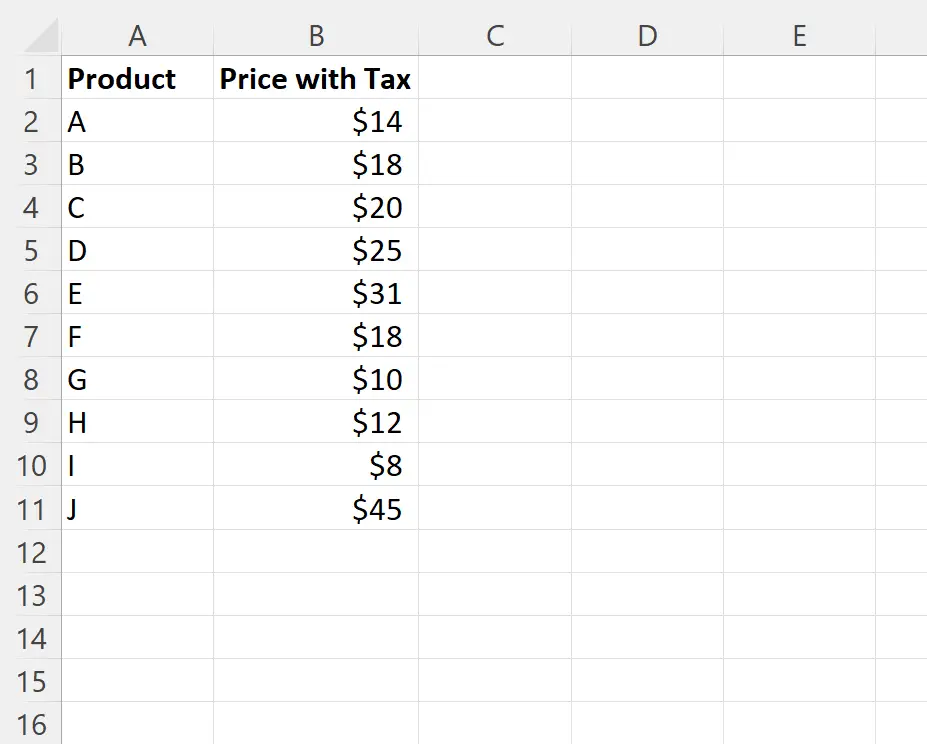
Katakanlah kita mengetahui tarif pajak untuk setiap barang adalah 7% dan kita ingin mengetahui harga asli setiap produk sebelum pajak ditambahkan.
Tarif pajak ini bisa kita tentukan di sel F1 , lalu ketikkan rumus berikut di sel C2 untuk mencari harga asli produk pertama:
= B2 /(1+ $F$1 )
Kita kemudian dapat mengklik dan menyeret rumus ini ke setiap sel yang tersisa di kolom C:
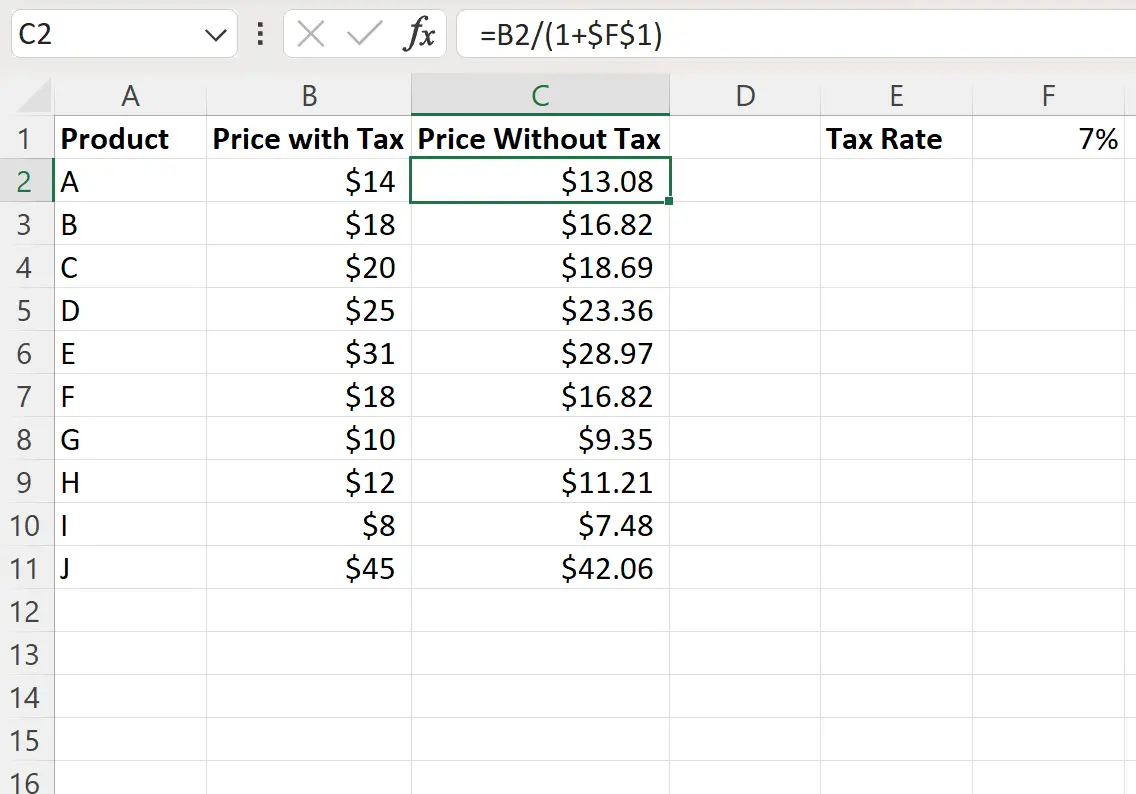
Kolom C sekarang menunjukkan harga setiap produk sebelum ditambah pajak 7%.
Misalnya:
- Produk seharga $14 dengan tarif pajak 7% berharga $13,08 sebelum pajak ditambahkan.
- Produk seharga $18 dengan tarif pajak 7% berharga $16,82 sebelum pajak ditambahkan.
- Produk seharga $20 dengan tarif pajak 7% berharga $18,69 sebelum pajak ditambahkan.
Dan seterusnya.
Sumber daya tambahan
Tutorial berikut menjelaskan cara melakukan tugas umum lainnya di Excel:
Cara menemukan 10% nilai teratas di kolom Excel
Cara Menghitung Persentase Kumulatif di Excel
Cara mengalikan kolom dengan persentase di excel